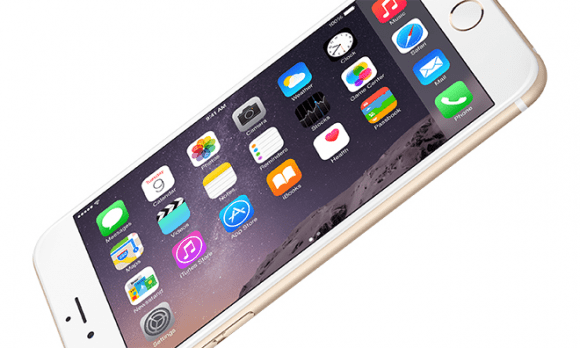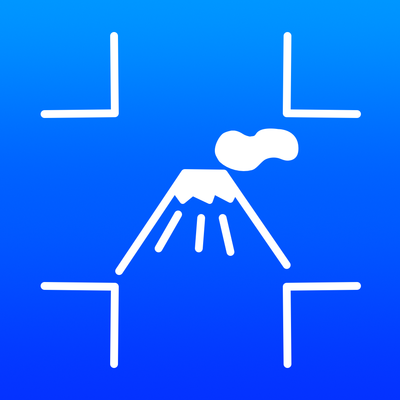iPhoneで写真を撮ってメール送信♪あれ、送信できない……?そんな時の対処方法です。
iPhoneのカメラも、今では下手なデジカメよりずっと高性能になってきました。
簡単操作でいつでもどこでも使えるので、気軽にパシャリと撮って、メールで家族や友達と共有しているという方も多いと思います。
また、最近では仕事の業務連絡で活用されているという方もいらっしゃるでしょう。
そんな便利なiPhoneのカメラで撮った写真をメールしようとした時、「ファイルサイズが大きい」と表示が出たことはありませんか?
今回は、そんなよくあるケースの対処方法をご紹介します。
[the_ad id="12721"]
高画質=ファイルサイズも大きい
iPhoneのカメラは、古い4sでも800万画素、現行の6sシリーズやSEでも1,200万画素の高性能を誇っています。
この画素数は、簡単にいうと写真の目の細かさを表すもので、数字が大きい程拡大してもきめ細やかに表示・印刷することができるのです。(実際にはカメラのパーツや画像を処理するソフトウェア等によっても違ってくるのですが、ここではとりあえず「画素数が多い=綺麗な写真を撮れる」と思っておいてください。)
さて、この画素数が多くなると、綺麗な写真が撮れる代わりに写真データのサイズも大きくなってしまう欠点があります。
iPhoneの場合、一般的なコンパクトデジカメの半分程度の画素数ではあるのですが、それでも1枚1枚は結構なサイズなので、そのままメールで送ると月間の通信量をかなり消費してしまいます。
また、各メールサービスでは一度に送受信できるファイルサイズの上限が決まっている為、残りの通信量に余裕があったとしても、無制限に送受信できるわけではありません。
でも心配ご無用。実はメールの送信時に超簡単な操作で画像のファイルサイズを下げることができます。
そう、iPhoneならね。
メール送信時に圧縮率を選べる
iPhoneでLTEや3Gで通信中にメールを送る場合、写真のデータを圧縮して送信する機能を使うことができます。
使い方
- 普通にメールを作成して、写真を添付する。
- メールが出来上がったら「送信」を押す
- 画面下部に写真サイズを圧縮するメニューが出てくるので、好きなものを選ぶ。
- どうしても圧縮せずに送信したい場合、「圧縮なし」で送ることも可能です。
- ただし、メールサービス側のファイルサイズ上限に引っかかる場合は、これを選んでも送信できません。
ね、簡単でしょ。
そして、注意点はこちら。
注意点
- Wi-Fi通信中はこのメニューが表示されない
- Pocket Wi-Fiを使っているときも同様なので要注意。
- 無圧縮を選んでも、メールサービス側のファイルサイズ上限を超えるときは送信できない。
- 相手側のメールサービスのファイルサイズ上限を超えた場合、受信者が写真を開けない場合がある。
Wi-Fiの時には使えないという欠点がありますが、使える環境であれば圧縮し忘れるということを予防できるので、とても便利な機能です。
Wi-Fi利用中はどうするの?
前項でご紹介した機能は、残念ながらWi-Fi接続時には使用できません。
普段からWi-Fiにつないでいるという方は、ここでご紹介する画像圧縮アプリを使うのがおすすめです。
ImageResize
カメラロールから写真を選び、簡単に圧縮できるアプリです。
圧縮後の画質や画像の幅なども選べるので、送る相手によって使い分けることもでき、大変便利です。
2016年8月19日現在、広告は表示されますが、無料で利用することができます。
MagicResize
ImageResizeと同じ方が作った姉妹アプリです。
こちらは複数枚の写真をまとめて圧縮することができます。
ImageResizeと同様、圧縮後の画質や画像の幅なども選べるので、必要に応じて使い分けることが可能。
2016年8月19日現在、広告は表示されますが、無料で利用することができます。
メールを送るときは、これらのアプリで事前に圧縮しておいた写真をカメラロールから選べばOKです。
SNSではどうなの?
今回の本題とは少し離れますが、多くの方が気になるのは「SNSに写真を投稿するときはどうなの?」ということでしょう。
この辺りはサービスや使用するアプリによってさまざまなのですが、多くのメジャーなSNSでは、公式アプリで投稿する場合に自動で画像の圧縮を行っているようです。
また、LINEのように設定から圧縮率を選べるものもあります。
詳しくは、使われているSNSのサポートへお問い合わせください。
圧縮したら汚くなるの?
「圧縮機能を使うのは良いけど、せっかくのきれいな写真が汚くなったりしないかしら?」
そんな心配をされている方も多いと思います。
この辺は個人の感覚の違いや写真を見る環境(モニターやプリンターの性能など)によっても異なるので何ともいえませんが、少なくともiPhoneなどのスマートフォンやタブレットで見る分には、無圧縮の場合と大差はないと考えて良いでしょう。
実際、多くのSNSでは、投稿画像のアップロード時に自動で圧縮処理が行われていますが、画質の悪さを感じるケースはそう多くありません。
どうしても最高画質が必要という場合以外は、適度に圧縮処理を行うほうが現実的といえるのではないでしょうか?
まとめ
というわけで、今回はiPhoneでのメール送信時に写真を圧縮する方法をご紹介しました。
どれも決して難しくない方法ですので、写真を送る時にはぜひ試してみてください。
それでは、快適なiPhoneライフを!